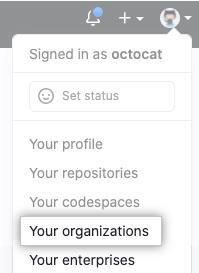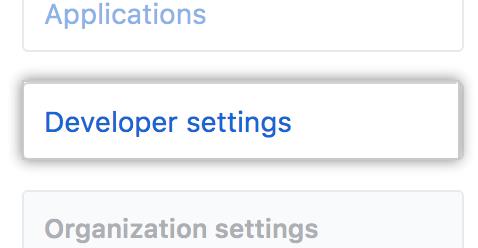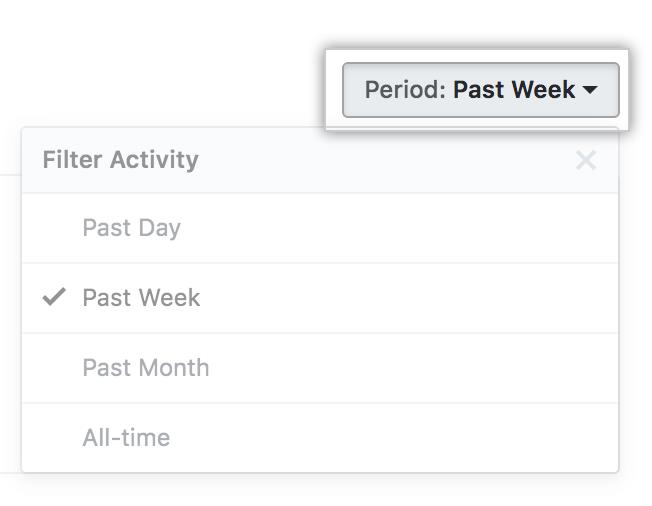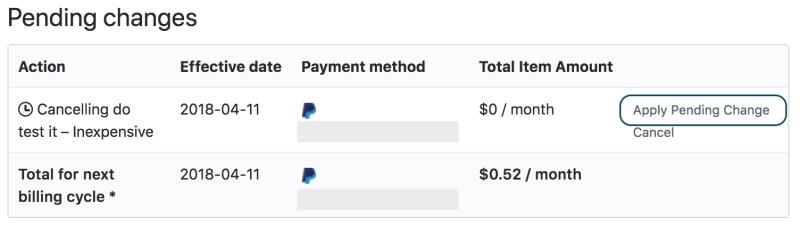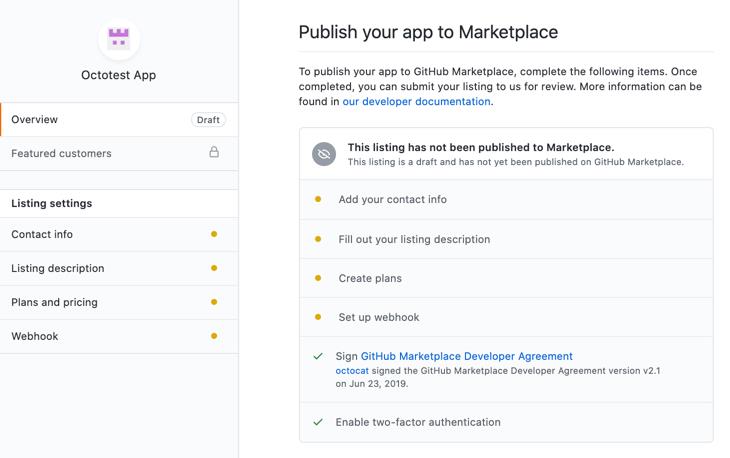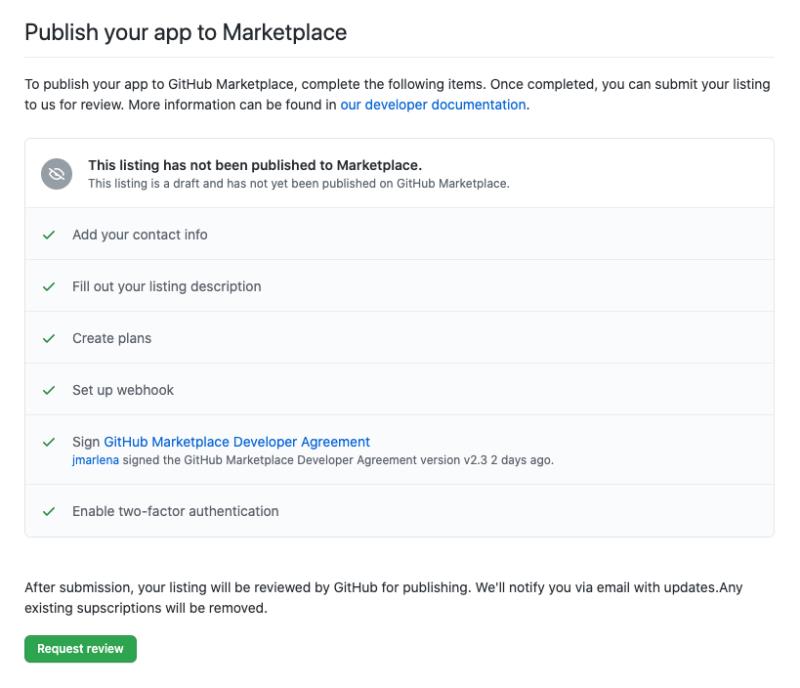प्रकाशक सत्यापन के लिए आवेदन करना
GitHub के ऊपरी दाएं कोने पर, अपनी प्रोफ़ाइल फ़ोटो पर क्लिक करें, फिर आपके संगठन पर क्लिक करें । संगठन के आगे सेटिंग पर क्लिक करें . बाएं साइडबार में, डेवलपर सेटिंग्स पर क्लिक करें । फिर, "डेवलपर सेटिंग" के अंतर्गत, प्रकाशक सत्यापन पर क्लिक करें । "प्रकाशक सत्यापन" के अंतर्गत, चेकलिस्ट में जानकारी पूर्ण करें। सत्यापन का अनुरोध करें पर क्लिक करें , GitHub आपके विवरण की समीक्षा करेगा और आपका प्रकाशक सत्यापन पूर्ण होने के बाद आपको सूचित करेगा।
अपनी लिस्टिंग के लिए मेट्रिक्स देखना
गिटहब मार्केटप्लेस इनसाइट्स तक पहुंचने के लिए। साइट के ऊपरी-दाएँ कोने में, प्रोफ़ाइल फ़ोटो पर क्लिक करें और फिर ड्रॉप डाउन मेनू से सेटिंग पर क्लिक करें। फिर, बाएँ साइडबार मेनू पर, डेवलपर सेटिंग्स पर क्लिक करें ।
अपने गिटहब मार्केटप्लेस ऐप के साथ डेवलपर्स गिटहब वर्कफ़्लो में सुधार करना चाहते हैं? गिटहब मार्केटप्लेस एक ऐसी जगह है जहां डेवलपर्स फ्री और पेड टूल्स का इस्तेमाल कर सकते हैं। प्लेटफ़ॉर्म डेवलपर्स को विभिन्न प्रकार के टूल प्रदान करता है जैसे क्रियाएँ और ऐप्स, जहाँ प्रत्येक टूल को प्लेटफ़ॉर्म में जोड़े जाने के लिए अलग-अलग चरणों की आवश्यकता होती है। यह लेख GitHub मार्केटप्लेस के साथ शुरुआत करने के बारे में है।
प्रकाशक सत्यापन के लिए आवेदन करना
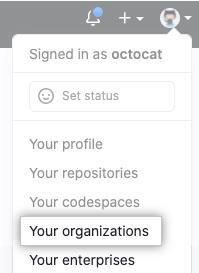
GitHub के ऊपरी दाएं कोने पर, अपनी प्रोफ़ाइल फ़ोटो पर क्लिक करें, फिर आपके संगठन पर क्लिक करें । संगठन के आगे सेटिंग पर क्लिक करें . बाएं साइडबार में, डेवलपर सेटिंग्स पर क्लिक करें । फिर, "डेवलपर सेटिंग" के अंतर्गत, प्रकाशक सत्यापन पर क्लिक करें । "प्रकाशक सत्यापन" के अंतर्गत, चेकलिस्ट में जानकारी पूर्ण करें। सत्यापन का अनुरोध करें पर क्लिक करें , GitHub आपके विवरण की समीक्षा करेगा और आपका प्रकाशक सत्यापन पूर्ण होने के बाद आपको सूचित करेगा।
अपनी लिस्टिंग के लिए मेट्रिक्स देखना
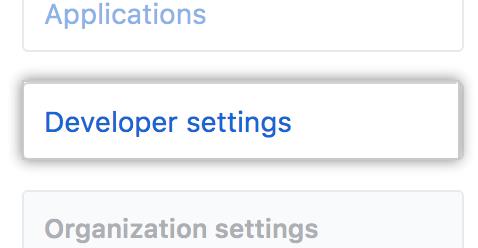
गिटहब मार्केटप्लेस इनसाइट्स तक पहुंचने के लिए। साइट के ऊपरी-दाएँ कोने में, प्रोफ़ाइल फ़ोटो पर क्लिक करें और फिर ड्रॉप डाउन मेनू से सेटिंग पर क्लिक करें। फिर, बाएँ साइडबार मेनू पर, डेवलपर सेटिंग्स पर क्लिक करें ।
आप मार्केटप्लेस लिस्टिंग डेवलपर्स के प्रबंधन के आधार पर OAuth ऐप्स या गिटहब ऐप्स पर क्लिक कर सकते हैं । फिर, ऐप सेटिंग लैंडिंग पेज पर, मार्केटप्लेस सेक्शन तक स्क्रॉल करें और मार्केटप्लेस में लिस्ट पर क्लिक करें। यदि ड्राफ्ट पहले ही मार्केटप्लेस ड्राफ्ट लिस्टिंग के रूप में पूरा हो चुका था, तो मार्केटप्लेस लिस्टिंग संपादित करें पर क्लिक करें ।
इनसाइट्स टैब पर क्लिक करें , जहां यह आपको इनसाइट्स पेज के ऊपरी दाएं कोने में पीरियड ड्रॉपडाउन पर क्लिक करके अलग-अलग समयावधि चुनने का विकल्प देता है।
अपनी लिस्टिंग के लिए लेन-देन देखना
GitHub मार्केटप्लेस लेनदेन तक पहुँचने के लिए। किसी भी पेज के ऊपरी-दाएँ कोने में, अपनी प्रोफ़ाइल फ़ोटो पर क्लिक करें, फिर सेटिंग पर क्लिक करें । बाएं साइडबार में, डेवलपर सेटिंग्स पर क्लिक करें ।
बाएं साइडबार में, आपके पास उस GitHub मार्केटप्लेस लिस्टिंग के आधार पर OAuth ऐप्स या GitHub ऐप्स पर क्लिक करने का विकल्प है जिसे आप प्रबंधित करना चाहते हैं। यदि आपने GitHub मार्केटप्लेस ऐप बनाया है, तो आपको GitHub ऐप का चयन करना होगा, जिसके लिए आप लेनदेन देखना चाहते हैं।

ऐप सेटिंग लैंडिंग पेज पर, मार्केटप्लेस सेक्शन तक स्क्रॉल करें और मार्केटप्लेस में लिस्ट पर क्लिक करें । यदि आपके पास पहले से मार्केटप्लेस ड्राफ्ट लिस्टिंग है, तो मार्केटप्लेस लिस्टिंग संपादित करें पर क्लिक करें । यदि आपने ऐप को पंजीकृत करते समय गिटहब मार्केटप्लेस के लिए बनाए गए ऐप को किसी भी उपयोगकर्ता या संगठन द्वारा इंस्टॉल करने की अनुमति दी है, जब मार्केटप्लेस सेक्शन केवल दिखाई दे रहा है।
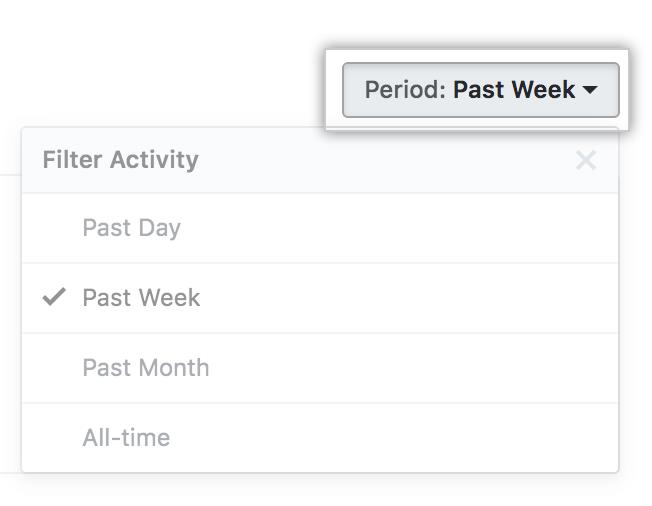
इसके बाद ट्रांजेक्शन टैब पर क्लिक करें । फिर, आप लेन-देन पृष्ठ के ऊपरी दाएं कोने में स्थित अवधि ड्रॉपडाउन पर क्लिक करके वैकल्पिक रूप से भिन्न समयावधि का चयन कर सकते हैं।
अपने ऐप का परीक्षण
आप प्रत्येक बिलिंग प्रवाह का अनुकरण करने के लिए GitHub मार्केटप्लेस सूची का मसौदा तैयार कर सकते हैं। आपके परीक्षण परिदृश्यों में लिस्टिंग योजनाएँ स्थापित करने की आवश्यकता हो सकती है जो मुफ़्त परीक्षण और मुफ़्त और सशुल्क सदस्यता के बीच स्विच करने की पेशकश करती हैं।
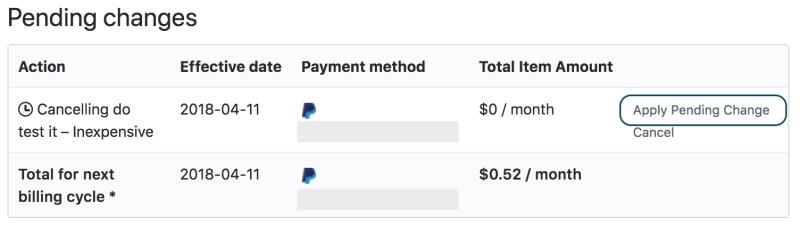
GitHub "Apple पेंडिंग चेंज" के लिए एक डेवलपर-केवल सुविधा प्रदान करता है। आप लंबित चक्र पृष्ठ (https://github.com/settings/billing#pending-cycle:) के तहत ड्राफ्ट मार्केटप्लेस लिस्टिंग के रूप में प्रारूपित करके ऐप्स के लिए लंबित परिवर्तन लागू करें तक पहुंच सकते हैं ।
अपने ऐप के लिए एक सूची तैयार करना
बाएं साइडबार में, डेवलपर सेटिंग अनुभाग पर क्लिक करें। बाएं साइडबार में, आपके पास OAuth ऐप्स या GitHub ऐप्स पर क्लिक करने का विकल्प होता है , जो उस ऐप पर निर्भर करता है जिसे आप GitHub मार्केटप्लेस पर प्रकाशित कर रहे हैं। आपको उस ऐप का चयन करना होगा जिसे आप गिटहब मार्केटप्लेस में जोड़ना चाहते हैं।
ऐप सेटिंग लैंडिंग पेज पर, मार्केटप्लेस सेक्शन तक स्क्रॉल करें और मार्केटप्लेस में लिस्ट पर क्लिक करें । यदि आपने पहले ही एक मसौदा सूची बना ली है, तो आप उसे संपादित कर सकते हैं।
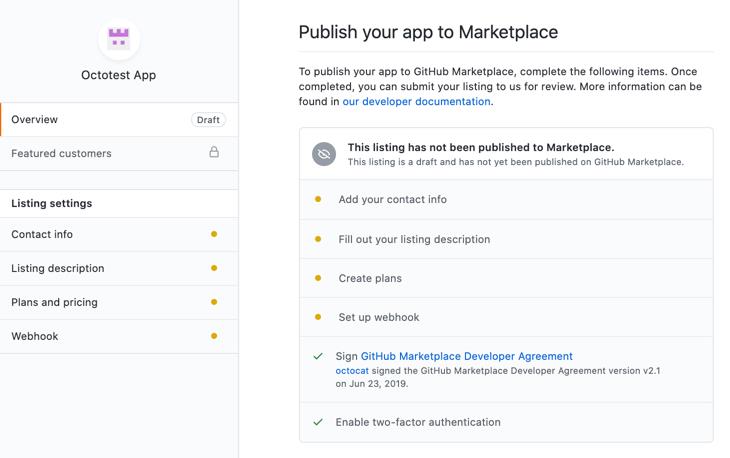
एक बार जब आप मसौदा सूची बना लेते हैं, तो आपको अपनी GitHub मार्केटप्लेस सूची पूरी होने से पहले अनुभागों का एक सिंहावलोकन दिखाई देगा।
अपनी लिस्टिंग के लिए मूल्य निर्धारण योजनाएँ निर्धारित करना
अपनी GitHub मार्केटप्लेस लिस्टिंग के लिए मूल्य निर्धारण योजना बनाने के लिए, आप अपने GitHub मार्केटप्लेस लिस्टिंग पेज के बाएँ साइडबार में प्लान्स और प्राइसिंग पर क्लिक करें ।

यदि आपकी GitHub मार्केटप्लेस लिस्टिंग के लिए मूल्य निर्धारण योजना की अब आवश्यकता नहीं है, या यदि आपको मूल्य निर्धारण विवरण समायोजित करने की आवश्यकता है, तो आप इसे हटा सकते हैं।
प्रकाशन के लिए अपनी लिस्टिंग सबमिट करना
एक बार जब आपकी ऐप सूची गिटहब मार्केटप्लेस आवश्यकताओं को पूरा करती है, तो आप ऐप सबमिट कर सकते हैं। ऐप लिस्टिंग पेज के ऊपर बाईं ओर, आप ओवरव्यू पर क्लिक करें ।
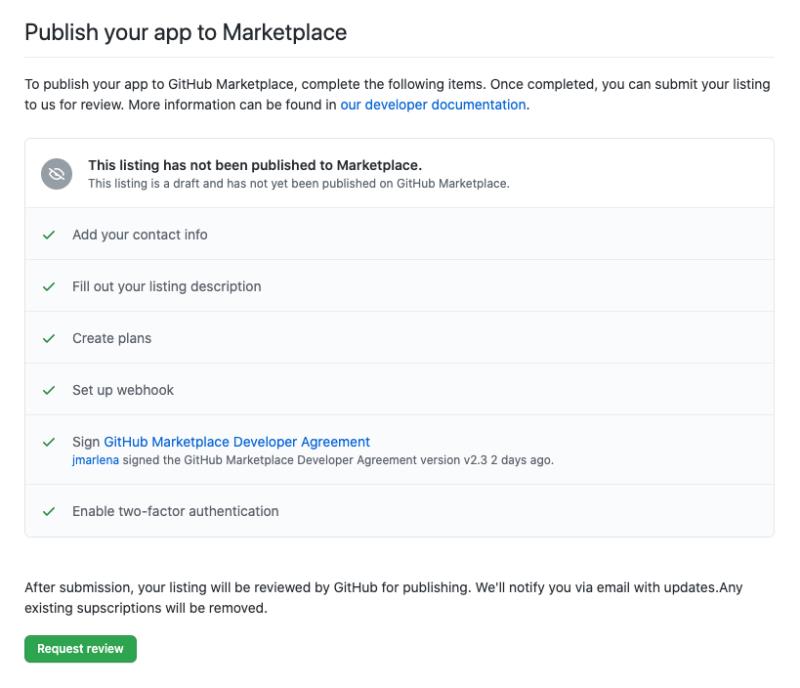
अपनी पूरी की गई ऐप लिस्टिंग सबमिट करने के लिए, रिक्वेस्ट रिव्यू पर क्लिक करें । GitHub का एक ऑनबोर्डिंग विशेषज्ञ अतिरिक्त जानकारी के साथ आपसे संपर्क करेगा।
सारांश
GitHub मार्केटप्लेस का उपयोग टूल के एक ओपन सोर्स डिस्ट्रीब्यूटर के रूप में करना जो डेवलपर्स को आपके सॉफ़्टवेयर प्रोजेक्ट्स के लिए मुफ़्त और सशुल्क रिच टूल और एप्लिकेशन के साथ GitHub वर्कफ़्लो को विस्तारित और बेहतर बनाने में मदद करेगा। मुझे आपसे यह जानकर अच्छा लगेगा कि GitHub मार्केटप्लेस ने अन्य डेवलपर्स को आपके द्वारा प्लेटफॉर्म पर बनाए और प्रकाशित किए गए टूल से कैसे लाभान्वित किया है। यदि आप सामान्य रूप से गिटहब के साथ शुरुआत कर रहे हैं, तो हमारी श्रृंखला की पिछली पोस्ट देखें - गिटहब के साथ शुरुआत करना - हैलो वर्ल्ड , गिटहब के साथ शुरुआत करना - स्रोत नियंत्रण की मूल बातें , गिटहब के साथ शुरुआत करना - मुफ्त बनाम भुगतान खाते, गिटहब के साथ शुरुआत करना - टिप्स और ट्रिक्स, अपने विंडोज ऐप को मुद्रीकृत करने के लिए गिटहब प्रायोजक कार्यक्रम के साथ शुरुआत करना।यहाँ GitHub मार्केटप्लेस के बारे में और जानें ।